
L’ajout d’un arrière-plan sur un PDF le rendra plus beau. LightPDF Éditeur est un éditeur de PDF complet, qui peut vous aider à ajouter facilement une couleur ou une image d’arrière-plan sur un document PDF. L’opération est très simple. Commencez par télécharger et installer le programme !
Ajouter une couleur ou un arrière-plan d’image
- Ouvrez le document PDF > cliquez sur Outils> Arrière-plan> Ajouter un fond >La fenêtre de réglage apparaîtra.
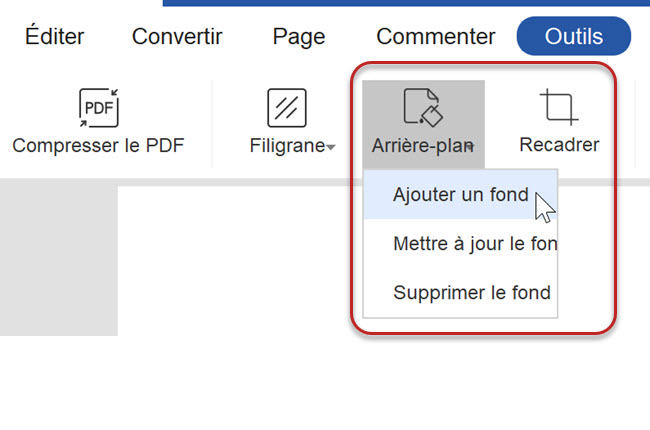
- Si vous souhaitez d’abord ajouter un fond de couleur, veuillez sélectionner la Couleur source ; vous pouvez également faire quelques ajustements comme faire pivoter, ajuster l’opacité.
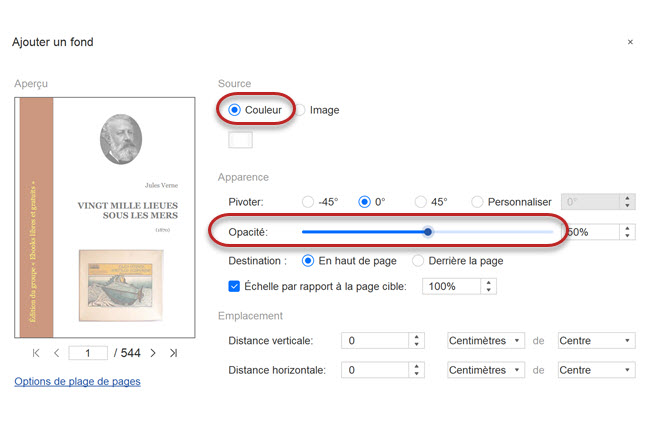
- Cliquez sur Options de plage de pages pour déterminer le nombre de pages PDF que vous souhaitez ajouter. Si vous postulez d’abord à l’intégralité du PDF, veuillez sélectionner Toutes les Pages. Si vous souhaitez postuler à des pages individuelles, veuillez entrer la plage de numéros de page, par exemple 20-200. Sous cette option, vous pouvez également choisir Pages paires uniquement ou Pages impaires uniquement.
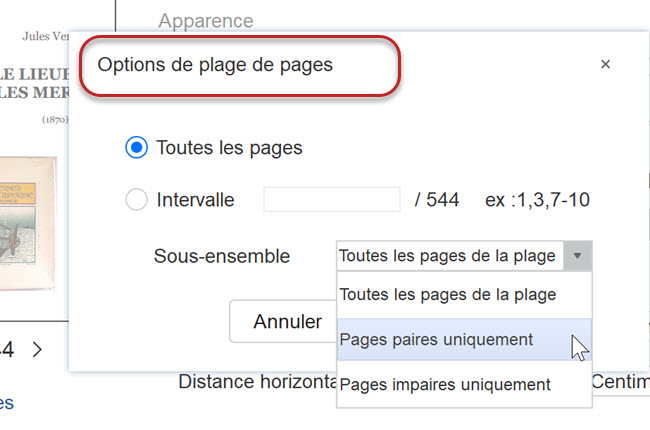
- Cliquez sur Appliquer pour appliquer le réglage.
- Si vous souhaitez ajouter un fond d’image, veuillez sélectionner l’ Image source et choisissez l’image (prend en charge l’ajout des formats tels que .jpg, .jpeg, and .png).
- Si vous voulez ajouter l’image comme fond, appuyez sur Derrière la page.
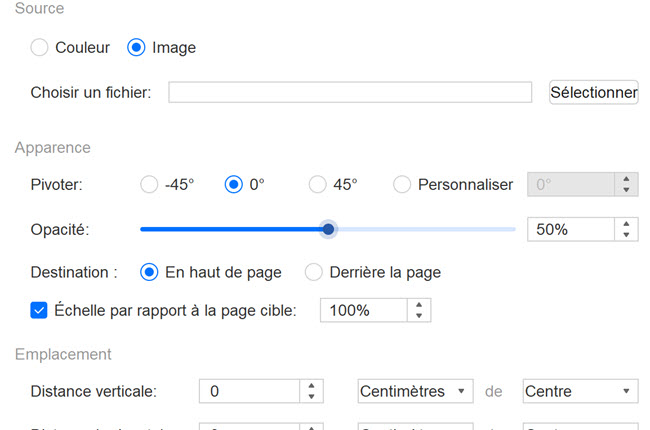
Mettre à jour l’arrière-plan d’un PDF
- Ouvrir le document PDF > cliquez sur Outils> Arrière-plan> Mettre à jour le fond, une nouvelle fenêtre sera ouverte.
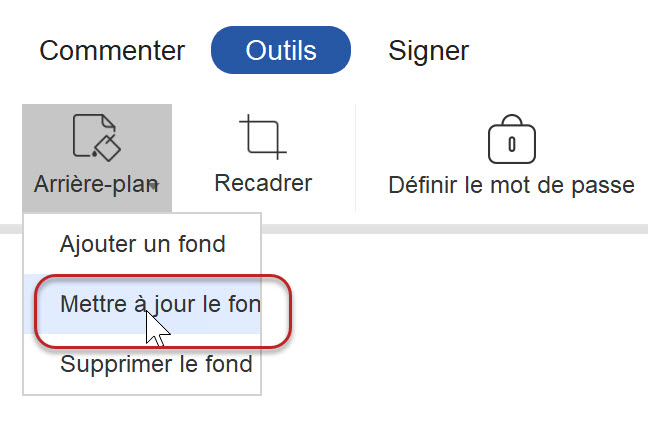
- Les étapes suivantes font référence à l’ajout d’arrière-plan, veuillez vous référer aux étapes susmentionnées.
Supprimer l’arrière-plan d’un PDF
- Ouvrir un PDF document > cliquez sur Outils> Arrière-plan> Supprimer le fond.
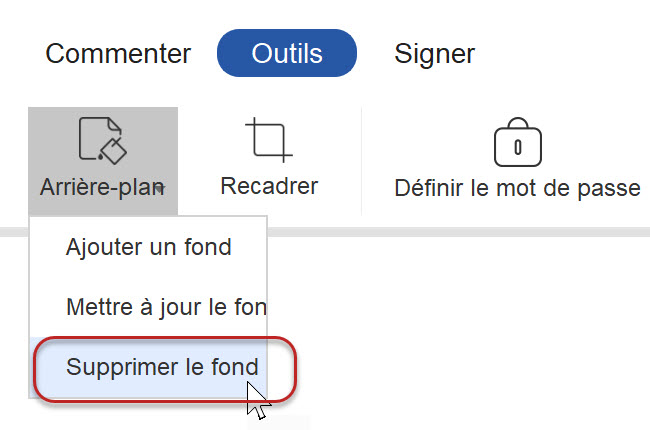
- Cliquez sur Oui pour confirmer la suppression de l’arrière-plan.
Si vous rencontrez un problème avec LightPDF Éditeur, veuillez nous contacter.
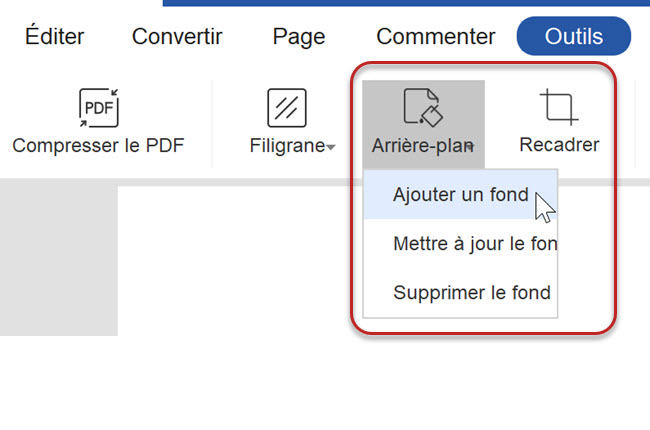
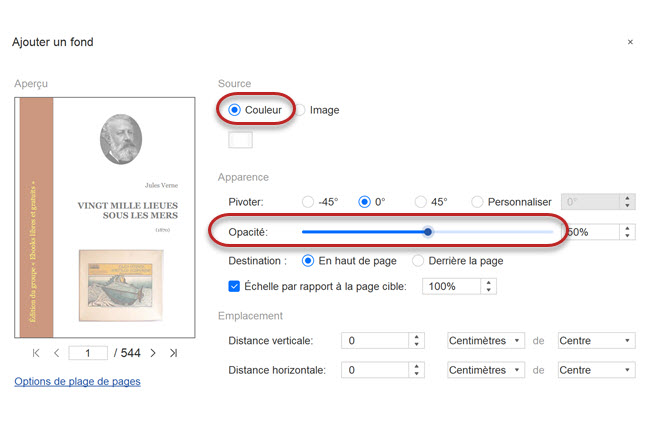
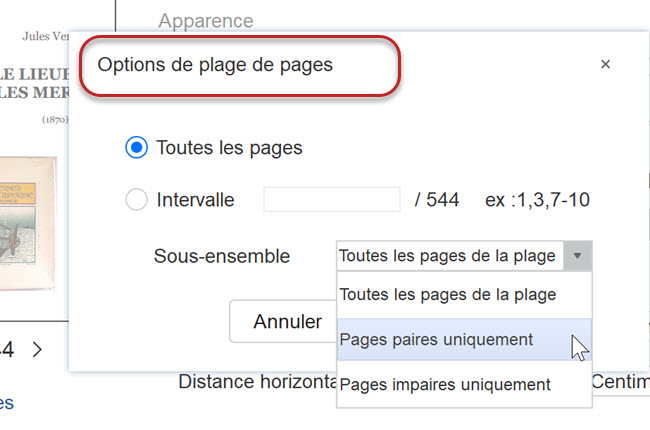
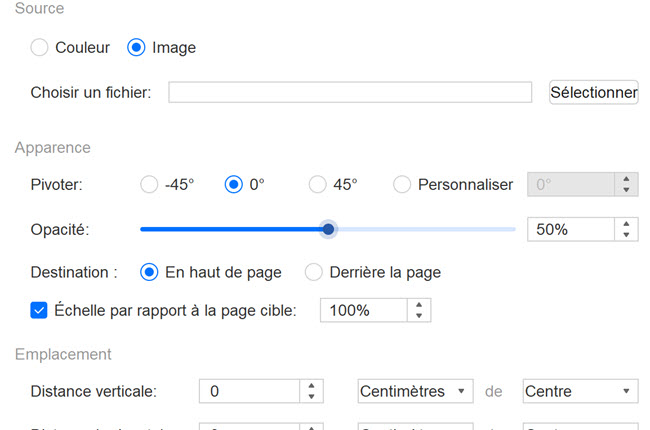
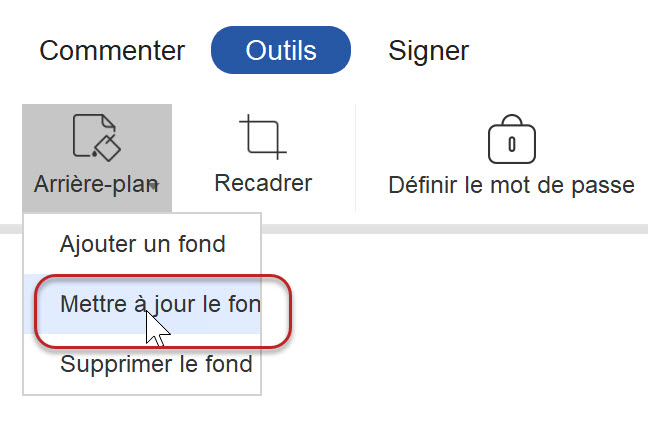
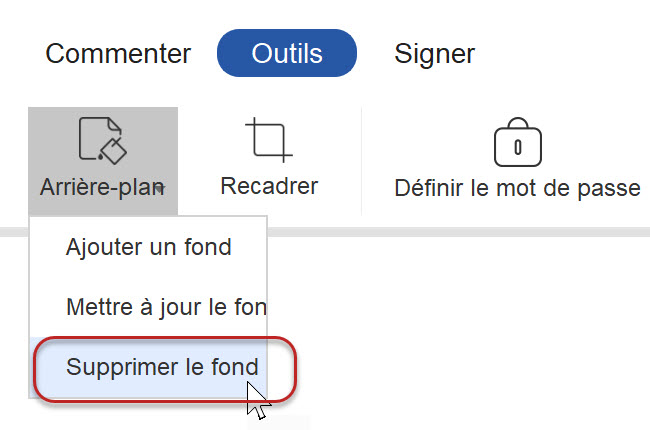
Laissez un commentaire